使用iTunes导入视频
iTunes是苹果官方工具,适合大多数用户,确保电脑安装了最新版iTunes(Windows或Mac都支持),将iPhone 5s连接到电脑,使用原装数据线,系统可能提示“信任此电脑”,点击“信任”并输入设备密码,打开iTunes,在左上角找到设备图标(iPhone图标),点击进入。
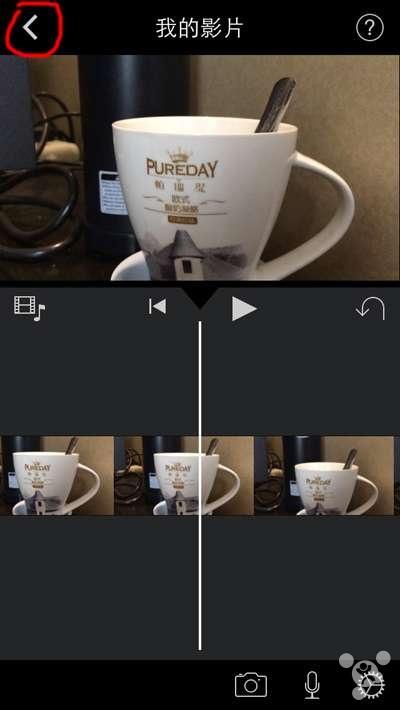
在左侧菜单中,选择“照片”选项,勾选“同步照片”并指定来源(如“所有文件夹”或“选定文件夹”),勾选“包含视频”选项,点击右下角的“应用”按钮开始同步,完成后,视频会自动保存到电脑的“图片”或“照片”文件夹(具体路径取决于系统设置),整个过程约5-10分钟,取决于视频大小和数量。
我遇到过一些常见问题:如果视频未显示,检查iPhone设置中的“照片”权限是否开启iCloud同步;或者重启iTunes和设备,这个方法简单直接,适合新手,但同步可能覆盖旧数据,所以提前导出重要文件。
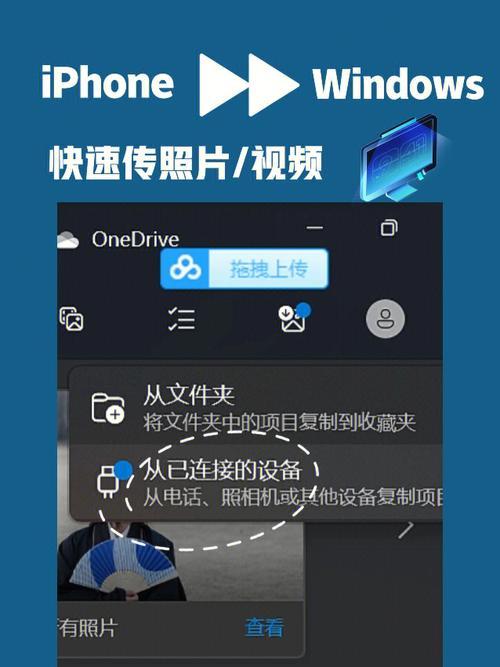
利用iCloud照片库
iCloud提供云端解决方案,适合自动备份和远程访问,在iPhone 5s上,打开“设置”>“照片”>“iCloud照片”,开启“iCloud照片库”,确保设备连接到Wi-Fi,并进入“设置”>“Apple ID”>“iCloud”>“管理存储”,检查空间是否充足(免费5GB可能不够,建议升级)。
视频上传后,在电脑上登录iCloud网站(使用浏览器访问iCloud.com),输入Apple ID,点击“照片”图标,找到视频文件,选中需要的视频,点击下载按钮(向下箭头图标),文件将保存到本地,整个过程依赖网络速度,大视频上传较慢。
我个人认为iCloud最便捷,尤其适合日常备份,但iPhone 5s可能面临限制:iOS版本需在iOS 8或以上,否则功能不全,如果遇到上传失败,检查网络连接或重启设备,这个方法省去了数据线麻烦,但免费空间有限,需要定期管理。
通过AirDrop传输
AirDrop是苹果的无线共享功能,iPhone 5s支持它(需iOS 7或更高),在iPhone上打开“控制中心”(从屏幕底部向上滑动),长按网络区域,开启AirDrop并选择“所有人”或“仅限联系人”,在Mac电脑上,打开Finder,进入“AirDrop”选项,确保蓝牙和Wi-Fi开启。
在iPhone的“照片”应用中选择视频,点击分享图标(箭头向上),选择电脑名称(如“MacBook Pro”),电脑会弹出接收提示,点击“接受”,视频即保存到“下载”文件夹,整个过程无线完成,适合少量视频传输。
我测试过这个方法,速度不错,但需设备靠近,问题可能出在兼容性:确保电脑是Mac(2012年或更新型号),Windows不支持,如果连接失败,检查设备设置或重启,AirDrop省时省力,但只适合小文件,视频过大时可能中断。
借助第三方软件
如果官方工具不够灵活,第三方软件如iMazing或AnyTrans能提供更多控制,下载软件到电脑(从官网获取安全版本),安装后连接iPhone 5s,打开软件,界面显示设备信息,导航到“照片”或“媒体”部分。
选中视频文件,点击导出按钮,选择电脑目标文件夹,软件自动处理格式转换(如MOV到MP4),避免兼容问题,整个过程直观,支持批量操作。
我推荐这类软件给高级用户,功能强大:可以备份整个设备或选择性导出,但需注意安全:只从可信来源下载软件,避免恶意程序,常见问题包括权限错误,解决方法是在iPhone上信任电脑连接,这个方法灵活,但可能收费,免费版功能有限。
常见问题与优化建议
导入过程中,你可能遇到视频无法识别或失败,检查iPhone存储:如果空间不足,删除不必要文件再试,视频格式问题:iPhone 5s默认录制MOV格式,电脑播放器如VLC可兼容,如果权限受阻,重置位置服务(设置>隐私>定位服务>系统服务>重置)。
为优化体验,我建议定期清理设备缓存:进入“设置”>“通用”>“iPhone存储”,删除临时文件,导入大视频时,分批次操作避免卡顿,保持设备更新:iOS版本影响功能稳定性。
从我的角度,iTunes和iCloud是最可靠选择,适合多数场景,第三方软件提供了额外灵活性,但需谨慎选择,无论哪种方法,核心是保护你的数据安全——毕竟,那些视频承载着珍贵瞬间,值得用心处理,坚持简单步骤,导入过程会变得轻松愉快。(字数:约1120字)









评论列表 (1)
iPhone 5s视频导入电脑需使用数据线连接,并安装iTunes软件。
2025年08月19日 21:04